5 cách chụp màn hình iPhone Air và lưu giữ khoảnh khắc ngay tức thì, hướng dẫn chi tiết cho người mới

Từ chụp nhanh bằng phím vật lý đến dùng tính năng trợ năng, việc lưu màn hình trên iPhone Air có thể đơn giản hơn rất nhiều – chỉ cần biết đúng cách. Đây là hướng dẫn 5 cách chụp màn hình iPhone Air dễ hiểu, dễ theo và phù hợp ngay cả với người mới dùng máy.
1. Cách chụp màn hình iPhone Air bằng phím cứng
Bước 1. Trên iPhone Air, hãy nhấn đồng thời nút Nguồn và nút Tăng âm lượng, sau đó thả tay ngay lập tức để thực hiện thao tác chụp màn hình.

Bước 2. Nếu thao tác thành công, màn hình sẽ chớp sáng ngắn và hình thu nhỏ của ảnh chụp sẽ xuất hiện ở góc dưới bên trái. Bạn có thể chạm vào ảnh để chỉnh sửa, thêm ghi chú, cắt khung hoặc chia sẻ trực tiếp qua tin nhắn, email, AirDrop,… tùy nhu cầu.
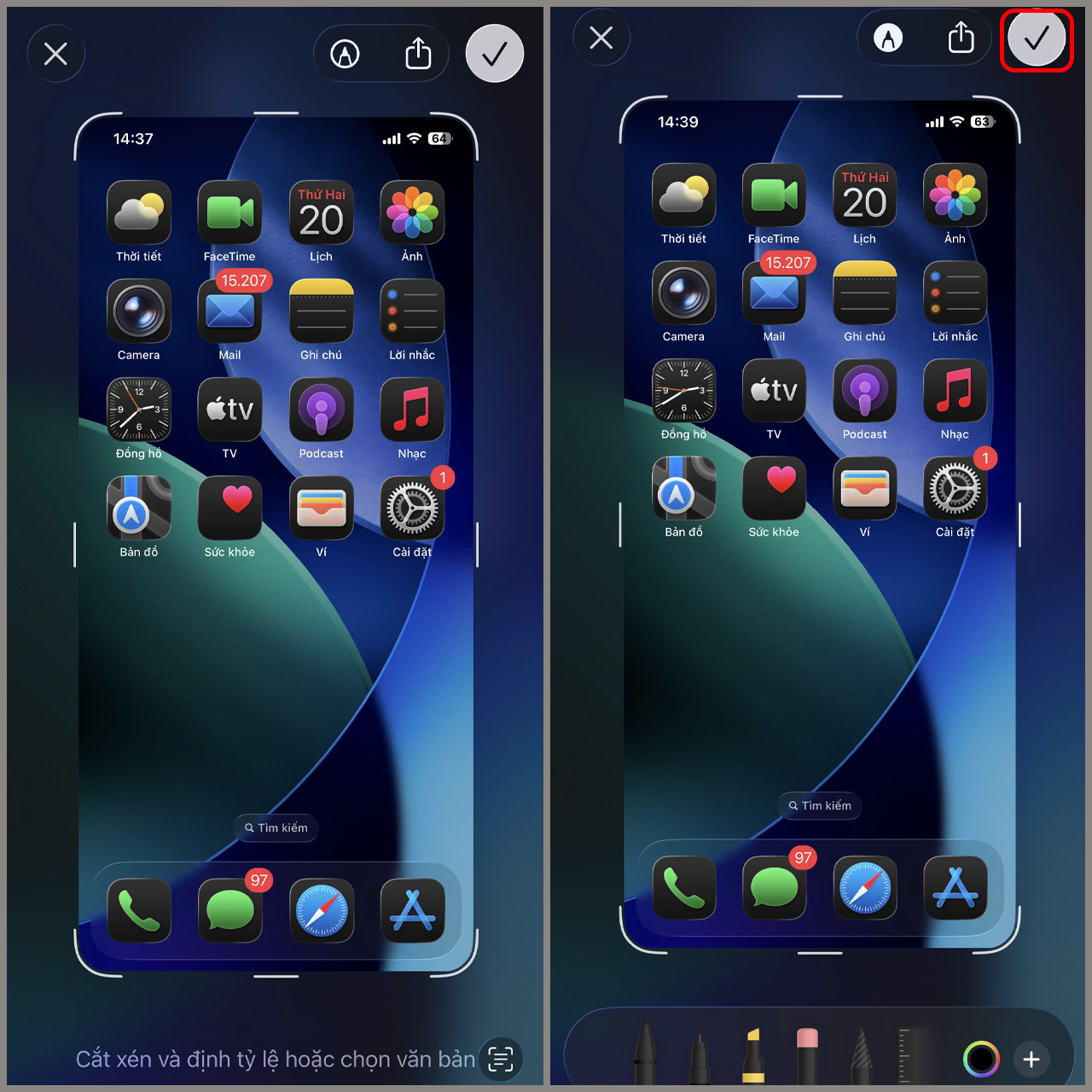
2. Cách chụp màn hình iPhone Air bằng Siri
Bạn cũng có thể ra lệnh bằng giọng nói cho Siri bằng câu: “Hey Siri, chụp màn hình” để thao tác nhanh mà không cần chạm tay. Nếu Siri chưa phản hồi bằng tiếng Việt, hãy kích hoạt và thiết lập Siri tiếng Việt theo hướng dẫn này.
3. Cách chụp màn hình iPhone Air bằng AssistiveTouch
Bước 1. Mở Cài đặt > Trợ năng > Cảm ứng trên iPhone Air.
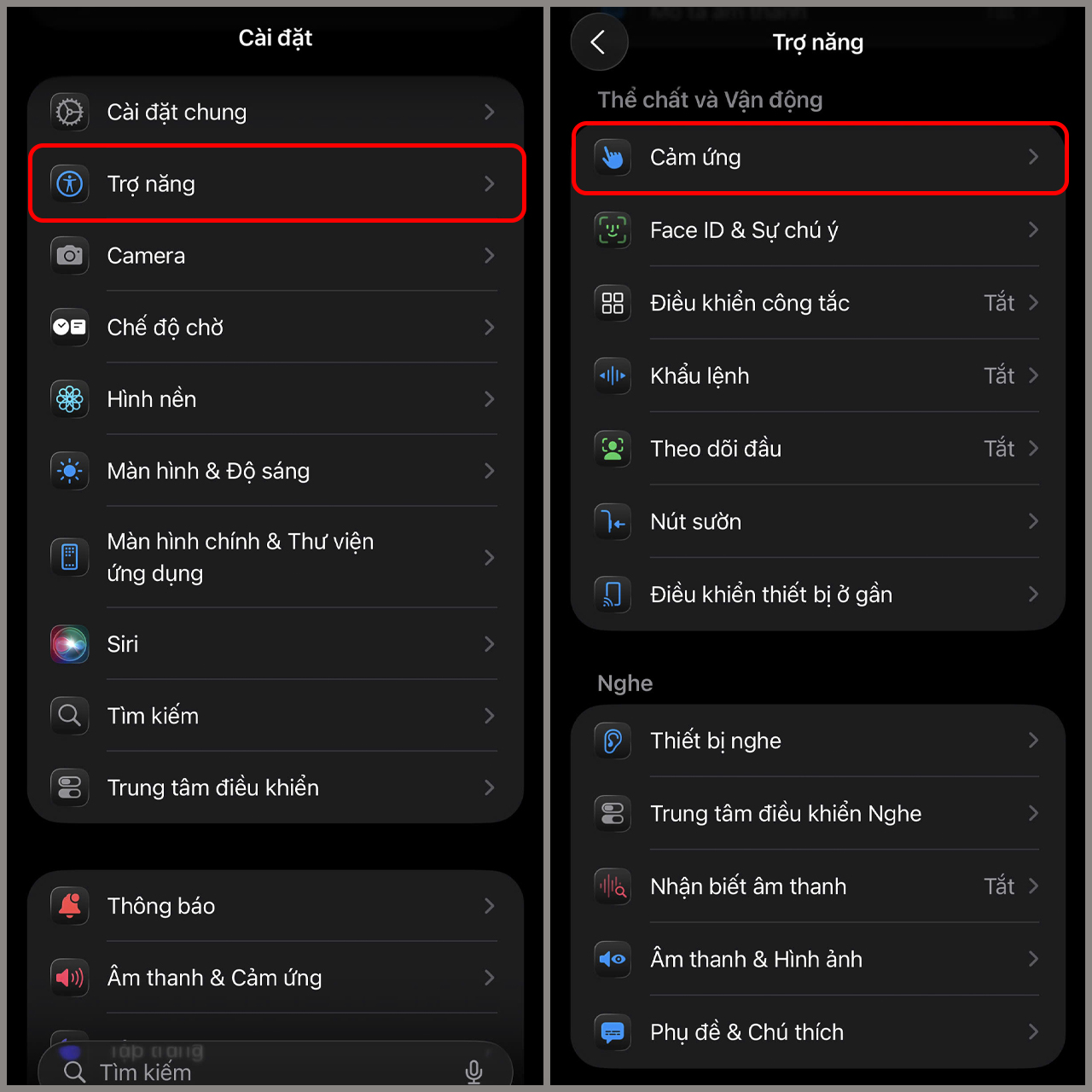
Bước 2. Chọn AssistiveTouch, sau đó bật công tắc AssistiveTouch để kích hoạt nút home ảo xuất hiện trên màn hình. Tiếp đến, nhấn Tùy chỉnh menu điều khiển.
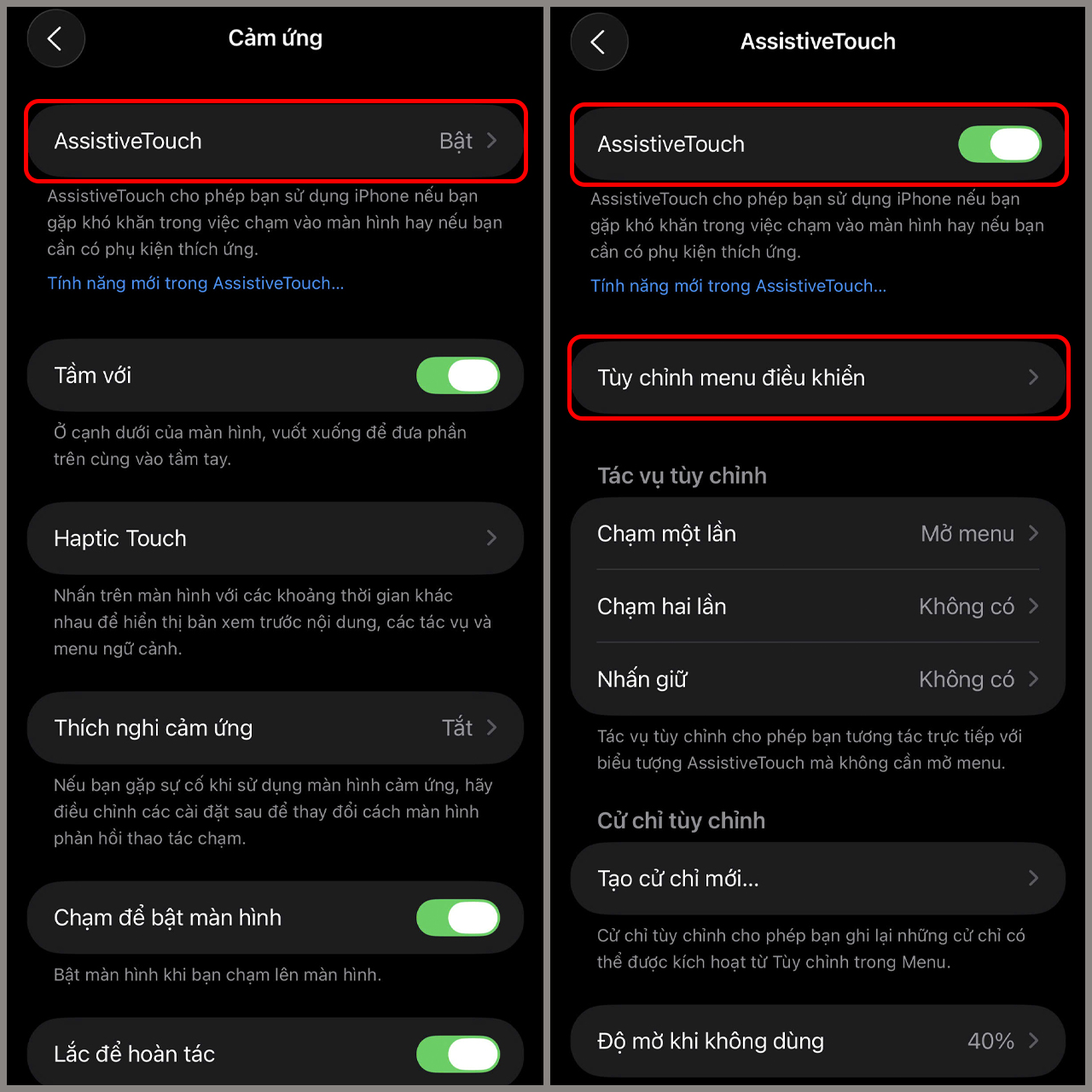
Bước 3. Chạm vào biểu tượng cần thay đổi, chọn Chụp ảnh màn hình, rồi nhấn Xong để lưu. Từ giờ, bạn chỉ cần mở nút home ảo và chọn Chụp ảnh màn hình là hoàn tất thao tác.
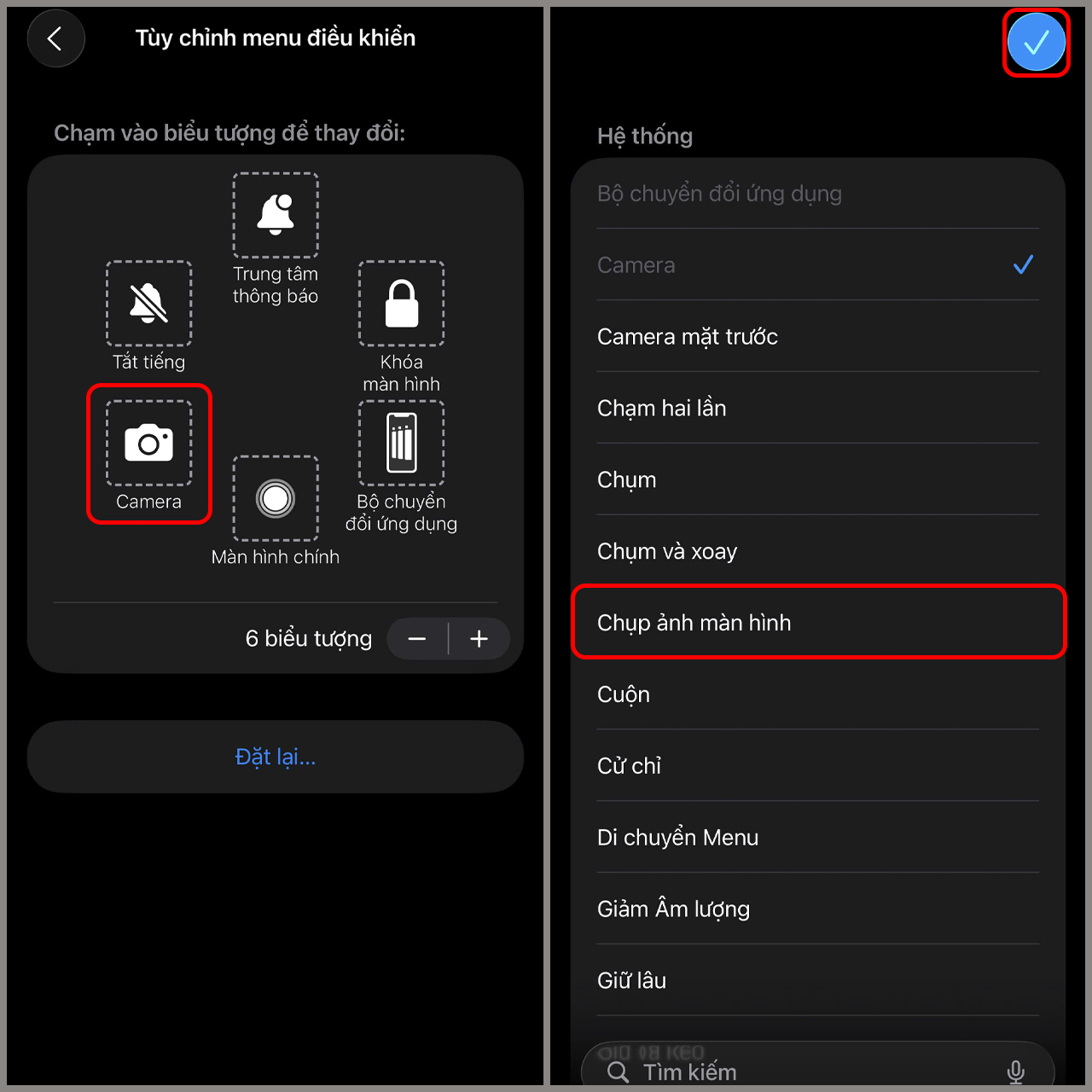
4. Cách chụp màn hình iPhone Air bằng chạm vào mặt sau
Bước 1. Trong cài đặt Trợ năng, chọn Cảm ứng, sau đó chọn mục Chạm vào mặt sau.
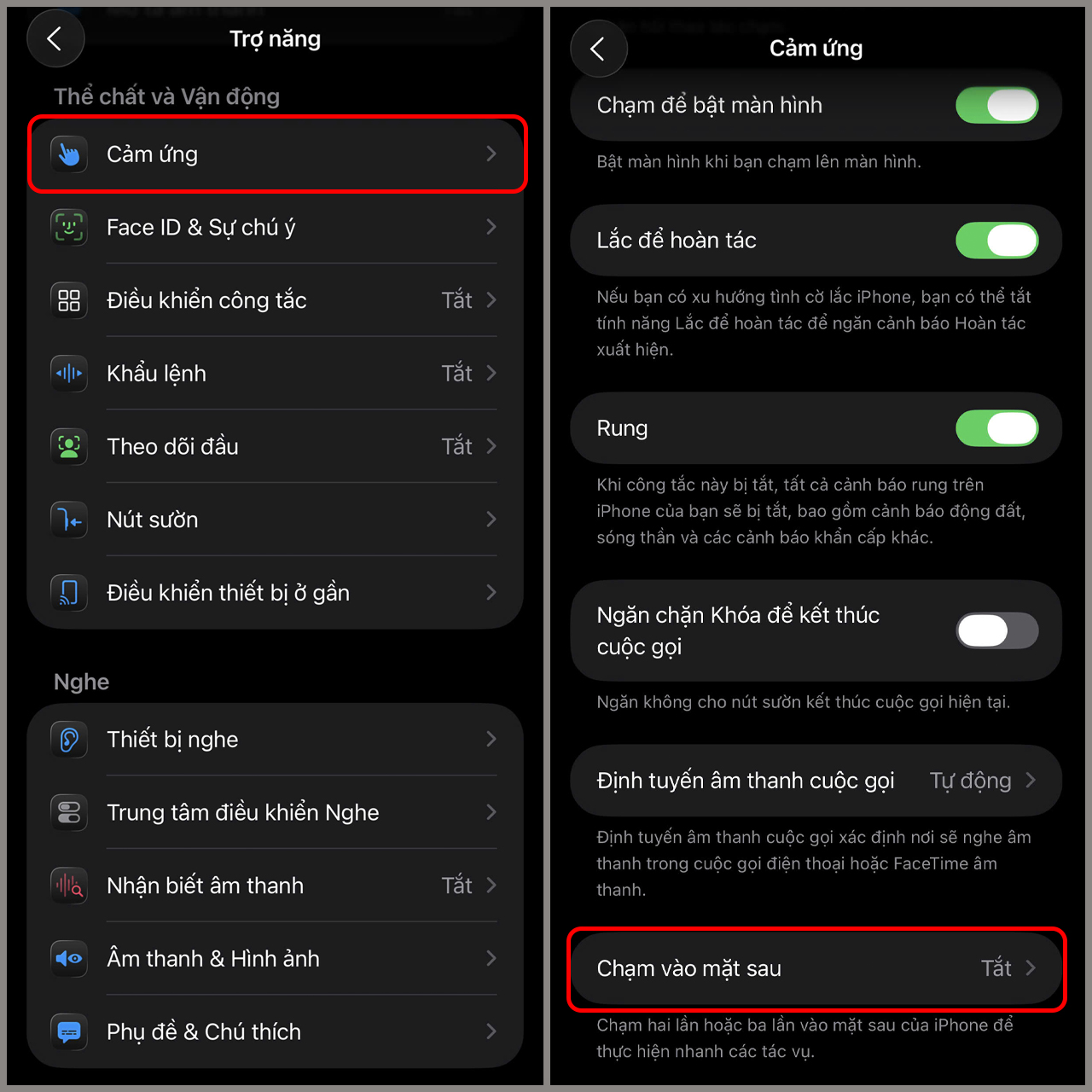
Bước 2. Tại đây, bạn có thể chọn thao tác Chạm hai lần hoặc Chạm ba lần, rồi gán chức năng Chụp ảnh màn hình cho thao tác đó. Kể từ bây giờ, chỉ cần gõ nhẹ 2 hoặc 3 lần vào mặt lưng iPhone Air, máy sẽ tự động chụp lại màn hình ngay lập tức.
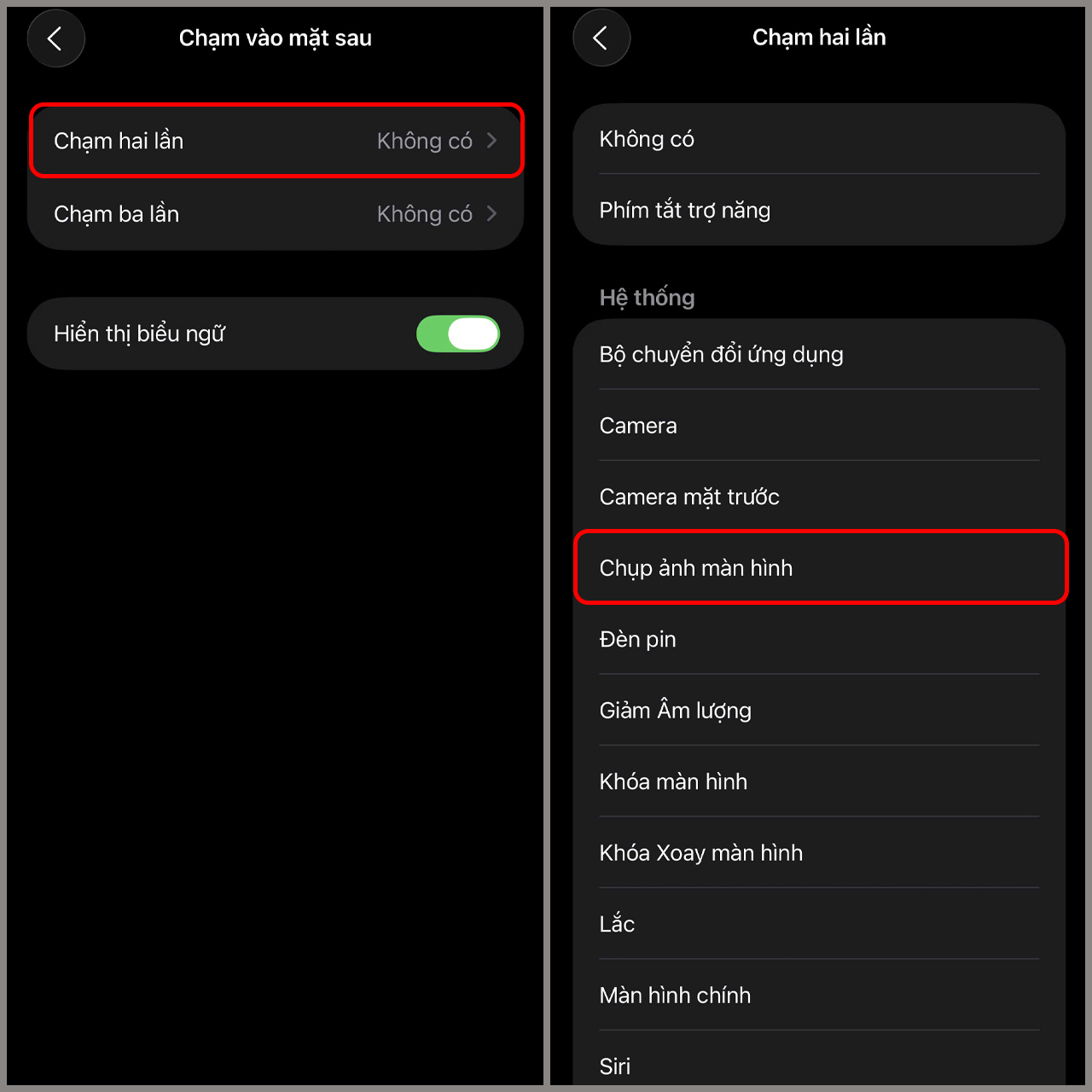
5. Cách chụp màn hình cuộn/toàn trang trên iPhone Air
Bạn chụp màn hình theo một trong ba cách đã hướng dẫn ở trên. Sau khi ảnh thu nhỏ xuất hiện, chạm vào ảnh để mở giao diện chỉnh sửa, rồi chọn thẻ Toàn trang ở phía trên. Lúc này, bạn có thể cuộn để xem toàn bộ nội dung và lưu lại dưới dạng ảnh hoặc tệp PDF tùy ý.
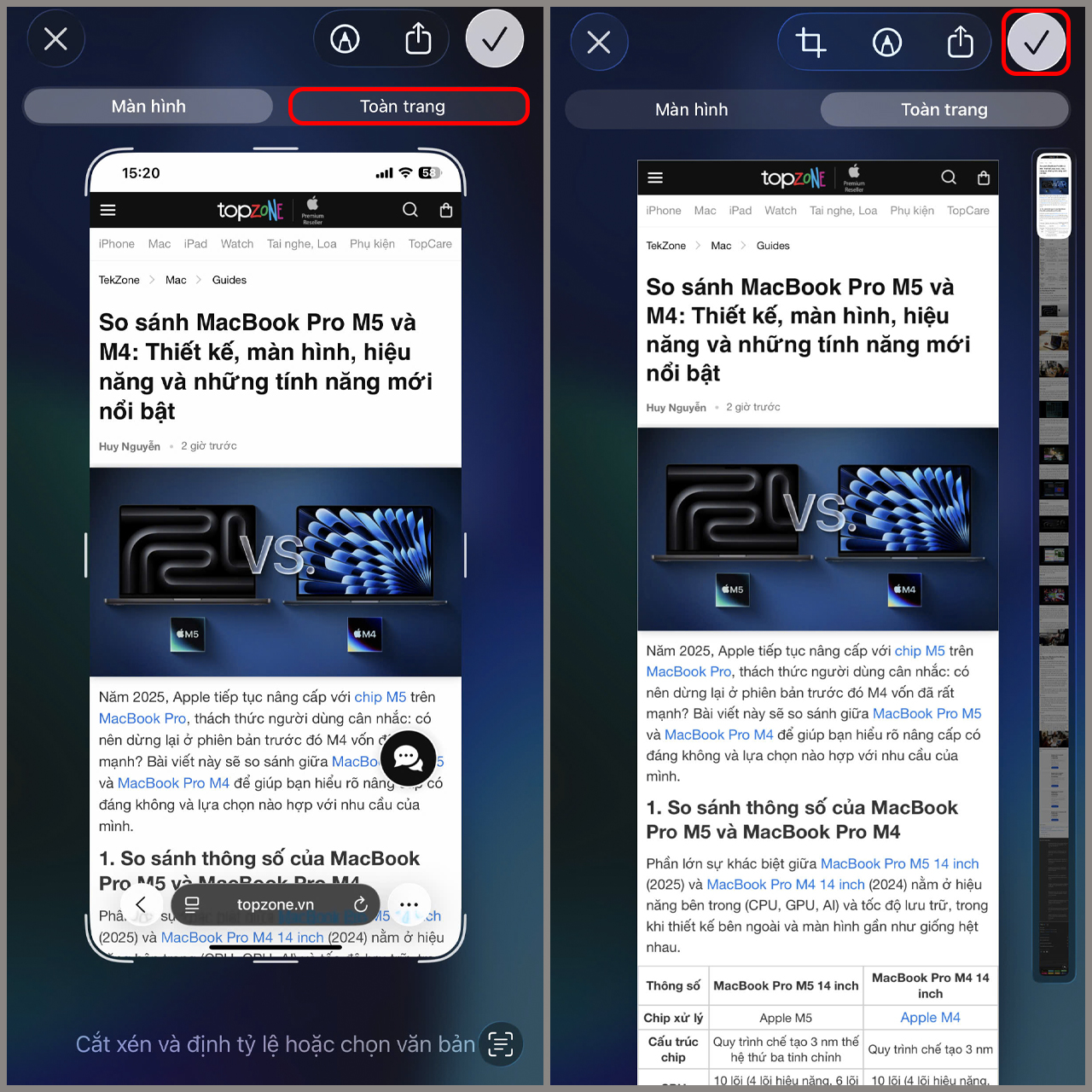
6. Câu hỏi liên quan
iPhone Air có khác gì so với các dòng iPhone khác khi chụp màn hình không?
Không khác nhiều. iPhone Air vẫn dùng các thao tác quen thuộc như nhấn Nguồn + Tăng âm lượng, AssistiveTouch, hoặc Chạm vào mặt sau để chụp màn hình, tương tự iPhone 14, 15 hay 16.
Có thể chỉnh sửa hoặc thêm chú thích ngay sau khi chụp màn hình không?
Được. Ngay khi ảnh thu nhỏ xuất hiện, hãy chạm vào đó để mở công cụ chỉnh sửa. Tại đây bạn có thể vẽ, viết ghi chú, thêm văn bản hoặc cắt ảnh dễ dàng.
Với 5 cách chụp màn hình iPhone Air đơn giản mà hiệu quả trên, bạn có thể dễ dàng lưu lại mọi khoảnh khắc, thông tin quan trọng hay chia sẻ nhanh hình ảnh chỉ trong vài thao tác.










